
O Windows Media Player 12 tem uma resposta para a loja do iTunes através dos seus recursos de navegação na loja online. Você pode navegar no próprio Windows Media Guide da Microsoft para conferir trailers gratuitos, videoclipes e singles dos principais artistas diretamente no Windows Media Player 12. Ou você pode visitar outros serviços de conteúdo online, como eMusic e Audible sem sair do Windows Media Player 12. Esse recurso permite acesso a conteúdo dinâmico, incluindo artistas de destaque, rádio da Internet e picos de bilheteria ao lado dos vídeos e músicas salvos localmente no disco rígido. Neste tutorial, mostraremos como escolher uma loja, procurar lojas on-line, fazer o download e transmitir músicas e navegar pelo Guia do Windows Media.
Como escolher uma loja
Para escolher uma loja online no Windows Media Player 12, clique na seta à direita do ícone ' Lojas Online' ou 'Guia de Mídia' logo abaixo do Painel de Navegação . Escolha 'Browse All Online Stores' .
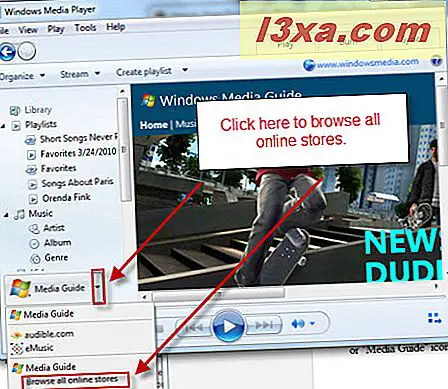 Nota: Se você não vir o ícone 'Guia de mídia' ou 'Lojas on-line', clique em Arquivo e certifique-se de que 'Trabalhar off-line' esteja desmarcado. Se estiver selecionado, desmarque-o e reinicie o Windows Media Player 12.
Nota: Se você não vir o ícone 'Guia de mídia' ou 'Lojas on-line', clique em Arquivo e certifique-se de que 'Trabalhar off-line' esteja desmarcado. Se estiver selecionado, desmarque-o e reinicie o Windows Media Player 12. 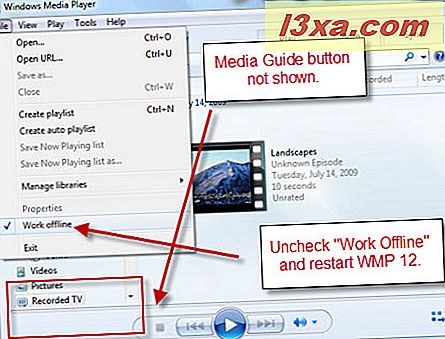
Como alternativa, clique em Exibir e escolha 'Lojas on-line' para as mesmas opções como se você tivesse clicado no ícone abaixo do Painel de Navegação .
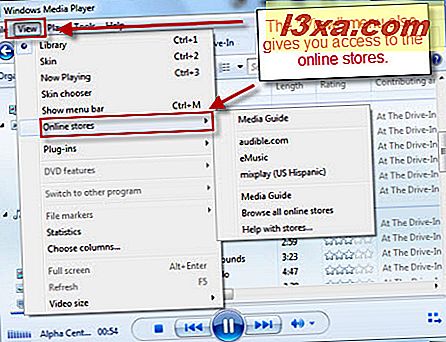
Ok, todos nós estamos na mesma página agora? Ótimo. Depois de clicar em "Procurar em todas as lojas online", você deve estar olhando para a tela "Escolha de lojas on-line" . A partir de agora, as colheitas são relativamente pequenas, consistindo de lojas Audible, eMusic e algumas Latino. A Microsoft provavelmente adicionará mais abaixo na estrada. Embora seja desnecessário por enquanto, você pode classificar as lojas por tipo de mídia clicando nos hiperlinks.
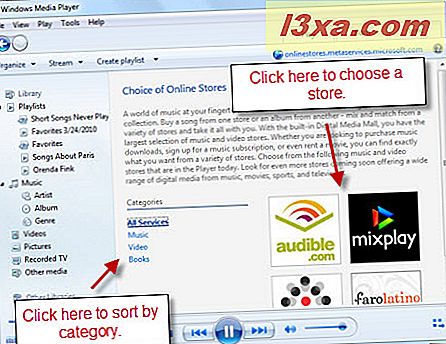
Agora também pode ser um bom momento para apontar que o Media Guide e as lojas online são essencialmente apenas páginas da web sendo visualizadas no Windows Media Player 12. Para aqueles de vocês paranóicos sobre hackers e vírus, isso introduz um problema de segurança, embora não mais do que navegar no Internet Explorer pode. Para deixá-lo à vontade, o Windows Media Player permite que você saiba sua localização na Web, no canto superior direito. Você pode clicar aqui para atualizar a página também.
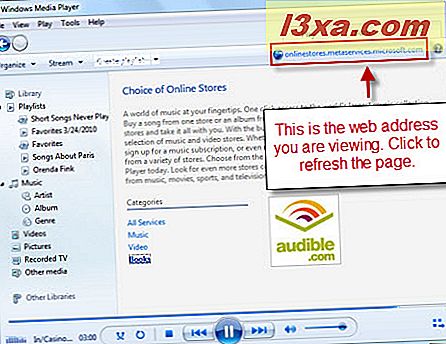
Quando você clica em uma loja, o Windows Media Player 12 verifica novamente para ter certeza de que deseja selecioná-lo. Diga sim .
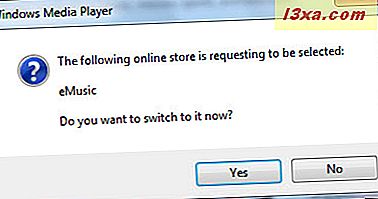
Antes de prosseguir, clique na seta à direita do ícone "Lojas on-line" (na verdade, agora ele deve exibir o ícone da loja que você está visualizando). Você pode clicar em "Adicionar serviço atual ao menu" para economizar um passo depois.
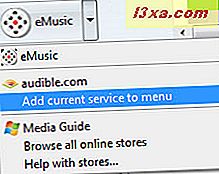
Na próxima vez que clicar nessa seta, você verá essa loja on-line (e qualquer outra que você adicionou) incluída no menu suspenso. Se você quiser se livrar dele, basta clicar em "Remover Serviço Atual do Menu" .
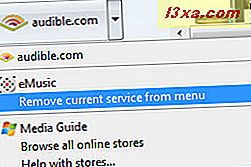
Como navegar em lojas on-line
Agora que você selecionou uma loja, pode começar a navegar pelo conteúdo on-line deles. Como mencionamos, tudo isso é apenas um navegador da web glorificado. Assim, quando você alternar, você será simplesmente levado ao site do serviço escolhido, embora possa ser um pouco melhor visualizado no Windows Media Player 12. Alguns desses serviços têm conteúdo gratuito, mas a maioria exigirá menos registrar.
Dito isso, esses sites normalmente são otimizados para uso no Windows Media Player 12, então você pode normalmente reproduzir pré-visualizações e clipes diretamente no Windows Media Player 12. Por exemplo, nesta captura de tela, eu estou conectado à minha conta eMusic e visualizando um álbum diretamente no Windows Media Player 12.
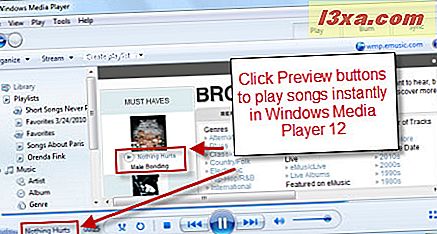
Todas as lojas on-line terão suas próprias interfaces e esquemas de navegação, então deixaremos que eles mostrem as cordas. Mas apenas para você saber, qualquer transação que você fizer através da loja online será tratada pelo respectivo fornecedor e não pela Microsoft. Sua conta será com eMusic ou Audible ou com quem você optar por se inscrever, apesar do fato de que você está acessando a loja através do Windows Media Player 12.
Como baixar conteúdo
Além de transmitir conteúdo, você também pode adquirir conteúdo para download. Novamente, cada serviço tem seu próprio sistema para gerenciar suas compras e downloads. Mas, ocasionalmente, clicar em um arquivo para download exibirá a caixa de diálogo padrão de download do Windows. Aqui, você pode escolher Abrir para reproduzir sem salvar no seu disco rígido. Ou você pode clicar em Salvar para manter o arquivo.
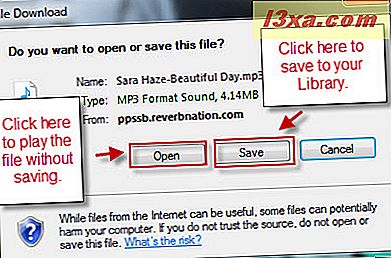
Ao clicar em Salvar, basta salvar o arquivo na sua Biblioteca de músicas ou em outra pasta que esteja sendo monitorada pelo Windows Media Player 12. Se você esqueceu como configurar as pastas da Biblioteca de músicas, volte e leia o Windows Media Player 12 - Novidades e como Trabalho.
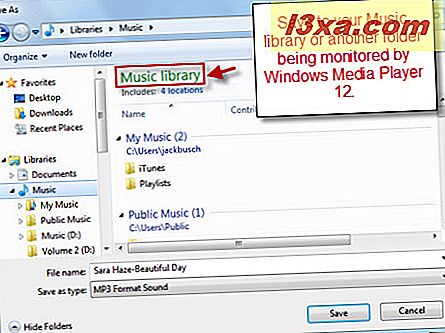
Guia do Windows Media - Como usá-lo
O Windows Media Guide é separado da loja online, mas funciona basicamente da mesma maneira. Aqui também, você está apenas usando o Windows Media Player 12 como um navegador da Web para visitar o WindowsMedia.com. No entanto, o Windows Media Guide tem mais conteúdo compatível com o Windows Media Player 12, incluindo trailers de filmes gratuitos, artistas de destaque e rádio da Internet. Os trailers de filmes e vídeos de música gratuitos funcionam da mesma forma que nas outras lojas on-line - basta clicar para visualizá-los instantaneamente no Windows Media Player 12. Por exemplo, clicar neste anúncio de Robin Hood reproduzirá o trailer instantaneamente no modo Em Execução .
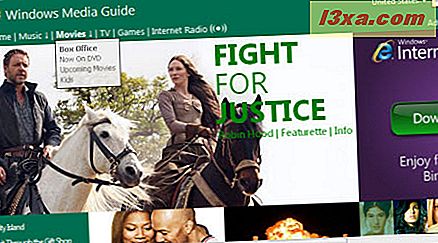
Quando o vídeo terminar, você poderá retornar à Biblioteca do Player para voltar ao Guia de Mídia.
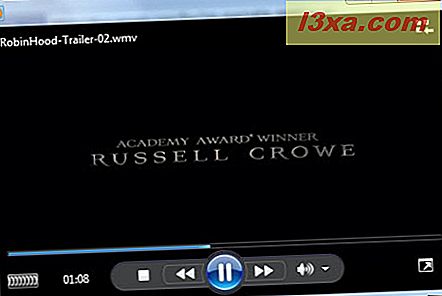
Como ouvir rádio na Internet
O recurso de rádio da Internet no Windows Media Player 12 é particularmente adequado. Você pode procurar estações de rádio por gênero e clicar em Ouvir para começar a transmitir instantaneamente. Você também pode clicar em Visita para acessar o site da estação. Isso abrirá o site no seu navegador padrão.
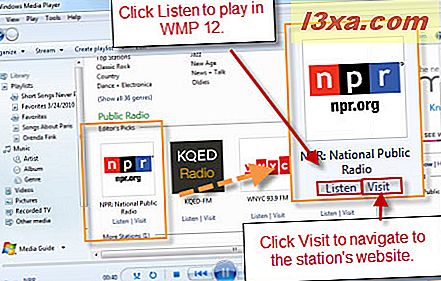
À direita, o Windows Media Player 12 acompanhará suas estações recentemente ouvidas.
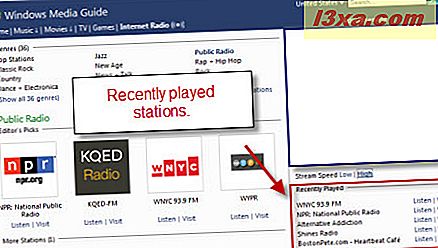
Você também verá uma opção que permite escolher entre velocidades baixas e altas. Sua escolha atual será em negrito. Nós suspeitamos que você não vai precisar deste recurso porque A) alguém tem dial-up nos dias de hoje? e B) O Windows Media Player 12 detecta automaticamente sua velocidade por padrão quando inicia o fluxo. Liguei a minha conexão de banda larga por cabo e não notei a diferença.
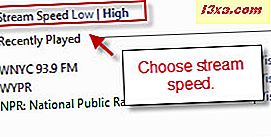 Nota: Se, por algum motivo, você desejar desativar a detecção automática de sua velocidade de conexão, clique em Ferramentas e escolha Opções . Na guia Desempenho, clique em "Escolher velocidade de conexão" e escolha uma velocidade no menu suspenso. Você também pode alterar o buffer, se quiser. Isso é útil se você tiver uma conexão muito lenta que produz um som instável. A configuração do buffer mais alto pausará a reprodução até que uma certa quantidade de conteúdo tenha sido carregada para reduzir as vibrações. Recomendamos manter as configurações padrão, a menos que você tenha sérios problemas de desempenho. Clique em Aplicar e depois em OK quando estiver tudo pronto.
Nota: Se, por algum motivo, você desejar desativar a detecção automática de sua velocidade de conexão, clique em Ferramentas e escolha Opções . Na guia Desempenho, clique em "Escolher velocidade de conexão" e escolha uma velocidade no menu suspenso. Você também pode alterar o buffer, se quiser. Isso é útil se você tiver uma conexão muito lenta que produz um som instável. A configuração do buffer mais alto pausará a reprodução até que uma certa quantidade de conteúdo tenha sido carregada para reduzir as vibrações. Recomendamos manter as configurações padrão, a menos que você tenha sérios problemas de desempenho. Clique em Aplicar e depois em OK quando estiver tudo pronto. 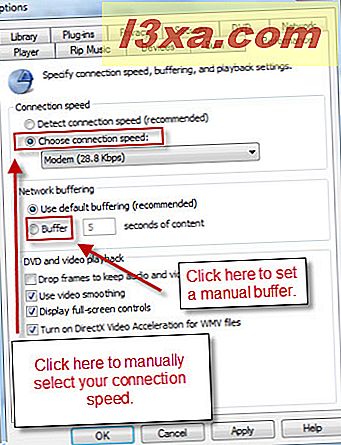
Como pesquisar no Windows Media Guide
No canto superior direito, você notará uma caixa de pesquisa. Você pode pesquisar o Windows Media Guide a partir daqui digitando um nome de artista, música ou álbum ou algum outro termo importante. Neste exemplo, eu fiz uma pesquisa por Cat Stevens . Você obterá dois conjuntos de resultados: os da parte superior serão abertos no Windows Media Guide no Windows Media Player 12. Os resultados restantes localizados abaixo da dobra são da Web (como o YouTube e o DailyMotion) e serão abertos em seu padrão navegador, se clicado.
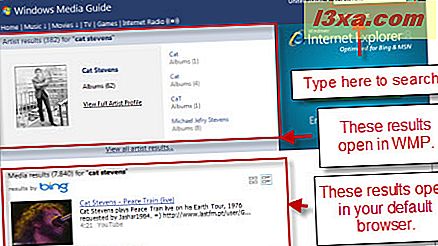
Conclusão
Por meio do Windows Media Player 12, você pode navegar pelo Guia do Windows Media e por outras lojas on-line. A partir daqui, você pode baixar músicas instantaneamente, reproduzir conteúdo de streaming e ouvir o Rádio da Internet. Embora a interface seja basicamente a mesma que a visualização desses sites pelo Internet Explorer, as lojas online e as páginas do Guia do Windows Media foram otimizadas para funcionar bem com o Windows Media Player 12. O efeito geral é uma experiência de navegação que é um pouco mais livre imersivo do que o iTunes, mas não possui uma conta centralizada através da Microsoft para conteúdo pago. Dito isso, se você já tem uma conta Audible ou eMusic, o Windows Media Player 12 permite integrar perfeitamente sua biblioteca ao conteúdo adquirido. Tudo somado, o Windows Media Player 12 oferece uma maneira fácil e conveniente de explorar e adquirir novas músicas.



